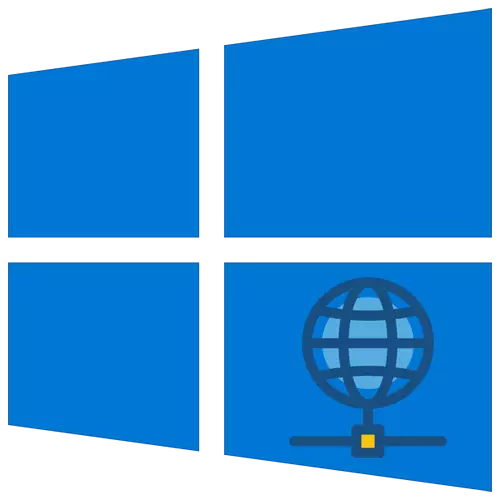
Tabbas duk masu amfani suna sane da gaskiyar cewa kafin amfani da Intanet, da farko buƙata don daidaita haɗin kai da yawa. Labari ne game da yadda ake yin akan na'urori da ke gudana Windows 10, zamu kuma gaya mani karkashin wannan labarin.
Hanyar Tsayin Yanar gizo akan Windows 10
Lura cewa kafin a ci gaba da aiwatar da hanyoyi, yana da mahimmanci don bayyana irin nau'in fili da aka bayar daga mai ba da mai bada. Daga wannan ne zai dogara da ƙarin tsarin sanyi. A cikin wannan labarin za mu yi magana game da duk zaɓuɓɓukan da zai yiwu don abubuwan da suka faru. Nan da nan ka lura cewa idan babu komai game da amfani da na'ura mai ba da hanya tsakanin hanyoyin sadarwa baya cewa, hakan yana nuna cewa duk haɗin kai tafi kai tsaye zuwa kwamfuta, kuma ba ta hanyar hanya mai ba da hanya ba.Hanyar 1: IPoe
Wannan hanyar ita ce mafi sauƙin duk aka bayyana, yayin aiwatar da duk bayanan da suka zama dole ana ɗaura bayanan adireshin Mac na kayan aikin. Wannan yana nufin cewa bayan kammalawar kwangilar tare da mai bada, duk abin da kuke buƙata shine don haɗa kebul ɗin su zuwa katin cibiyar sadarwa. A sakamakon haka, za a yi amfani da dukkan sigogi ta atomatik kuma 'yan mintoci kaɗan za ku sami intanet.
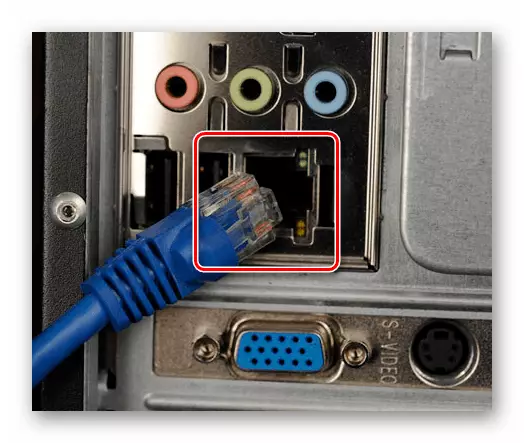
Hanyar 3: Ethernet
Don ƙirƙirar haɗin haɗi da wannan hanyar, dole ne ku san adireshin IP, DNS da ƙimar Mask. Duk waɗannan bayanan za a iya samu daga mai ba da izini. A irin waɗannan halaye, suna iya ba da abin tunawa na musamman akan abin da ake karɓar bayanin da ake buƙata. Saninsu, bi waɗannan ayyukan:
- Haɗa kebul na cibiyar sadarwa zuwa tashar jirgin ruwa na katin cibiyar sadarwa a kwamfutarka ko kwamfutar tafi-da-gidanka.
- Sannan kayi amfani da makullin Windows + r don kiran "gudu" Snap. Shigar da umarnin NCPA.CPL kuma latsa "Shigar".
- A cikin taga da ke buɗe, zaku ga jerin hanyoyin haɗin cibiyar sadarwa. Kuna buƙatar danna danna ga cewa daga cikinsu, wanda za a yi amfani da shi don samun damar Intanet. Daga menu na mahallin, zaɓi "kaddarorin".
- Bayan haka, danna maɓallin Hagu akan bangon da aka yi alama akan lambar allo 1. sannan danna maɓallin "kaddarawa" a cikin taga iri ɗaya.
- Wani taga zai buɗe inda kake buƙatar shigar da adireshin IP, maski, kofa, ƙofa da DNS. Don yin wannan, saita alamar kusa da "Yi amfani da adireshin IP" layin kuma rubuta dabi'un da aka samu daga mai ba da mai ba da. Sannan danna "Ok" don amfani da canje-canje.
- Bayan haka, zaku iya rufe Windows ɗin da aka riga da farko. Bayan wani lokaci, dole ne a kafa haɗin haɗin, wanda ke nufin zai yiwu a yi amfani da Intanet.
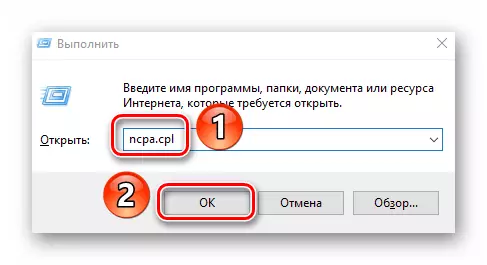

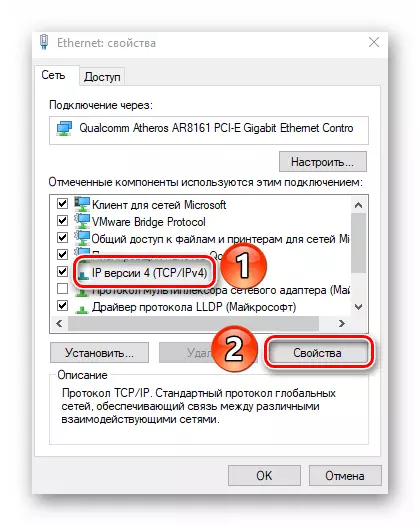
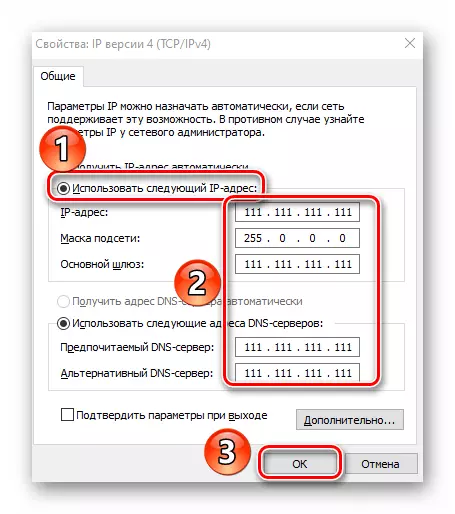
Hanyar 4: VPN
Wannan nau'in haɗin shine ɗayan mafi aminci, tunda yana tare da ɓoye bayanan bayanai. Don ƙirƙirar irin wannan haɗin a cikin Windows 10, kuna buƙatar adireshin uwar garke da (zaɓi na zaɓi) ƙarin bayanan da zaku iya koya daga mai ba da sabis. Halittar halitta tsari kanta kamar haka:
- Latsa maɓallin "Windows + i" maɓallin haɗi. A cikin "sigogi" wanda ke buɗe, danna ɓangare tare da sunan "cibiyar sadarwa da yanar gizo".
- A gefen hagu na taga, danna maballin "VPN". Sa'an nan a tsakiyar yankin, danna "ƙara haɗin vpn vpn".
- A cikin Farko na taga na gaba, zaɓi Abin da ke akwai kawai - "Windows (ginawa)". Suna da aka saita kowane. Tabbatar cika a cikin "suna ko adireshin uwar garke" a filin daidai da bayanan da aka karɓa daga mai ba da mai ba da. Bar sauran abubuwan biyu da ba su canzawa idan mai ba da sabis baya buƙatar takamaiman ƙimar waɗannan sigogi. A sakamakon haka, shiga da kalmar sirri ya kamata a sarrafa kamar yadda ake buƙata. Lokacin tantance bayanan da suka zama dole, danna maɓallin Ajiye.
- Na gaba Latsa kan haɗin LCM da aka kirkira. Mem menu zai bayyana a ƙasa tare da maballin ayyukan. Danna "Haɗa".
- Idan duk bayanan da sigogi an ayyana daidai, bayan wani lokaci za a sami haɗi zuwa hanyar sadarwa ta VPN. A wasu halaye, da farko zaku buƙaci sake shigar da kalmar shiga da kalmar sirri a menu wanda ya bayyana (idan aka zaɓi nau'in bayanan da ya dace).
- Don haɗin da sauri, zaku iya amfani da alamar hanyar sadarwa a cikin tire akan "Taskar". Bayan danna shi, kawai zaɓi abu mai suna wanda aka ambaci haɗin haɗin da aka ƙirƙira a baya.
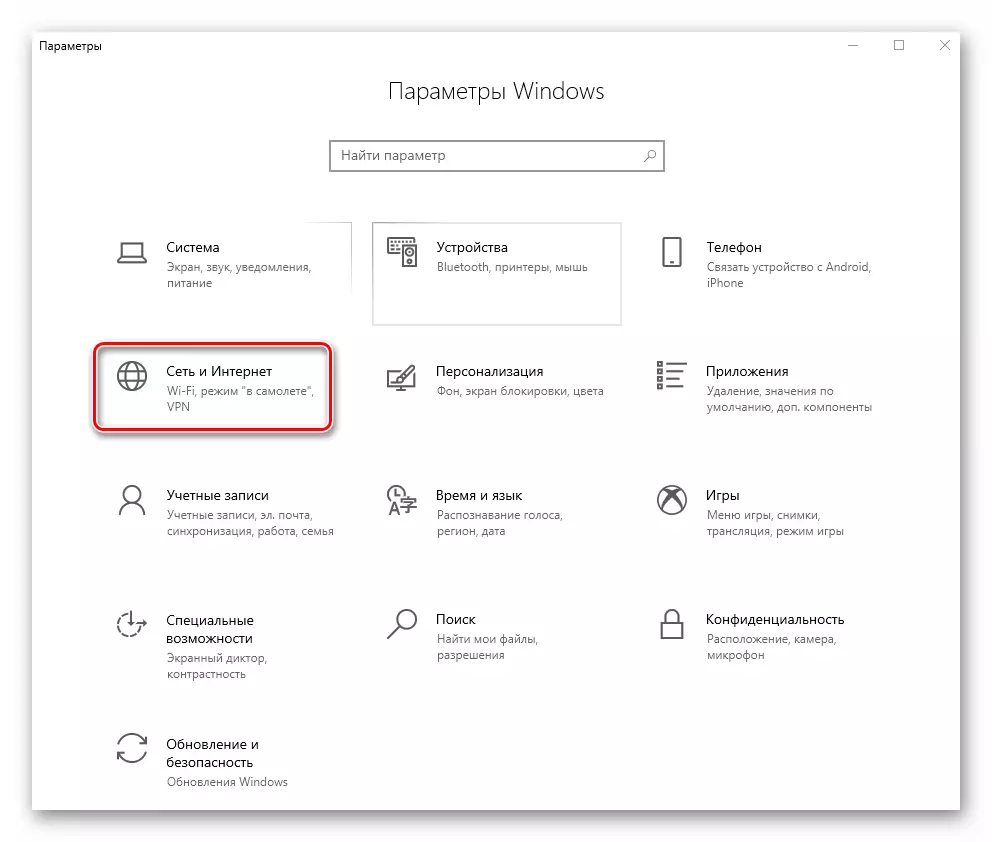
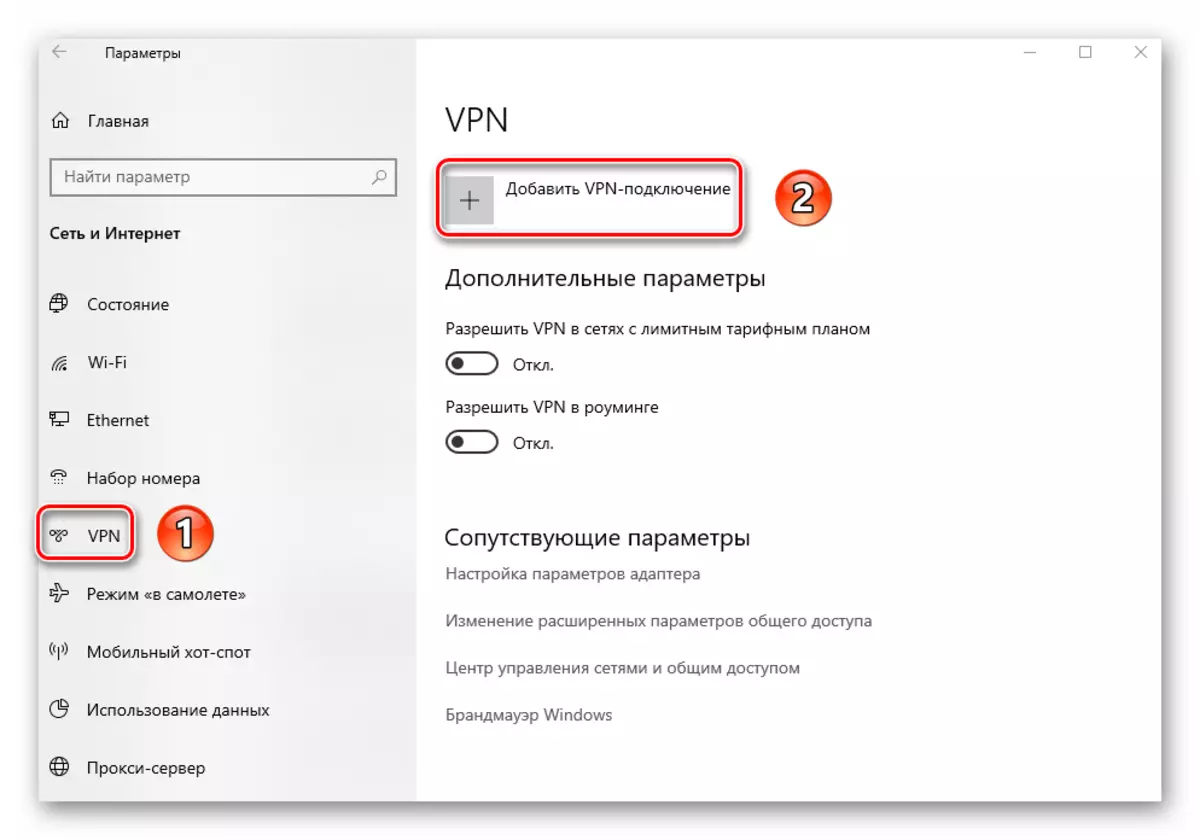
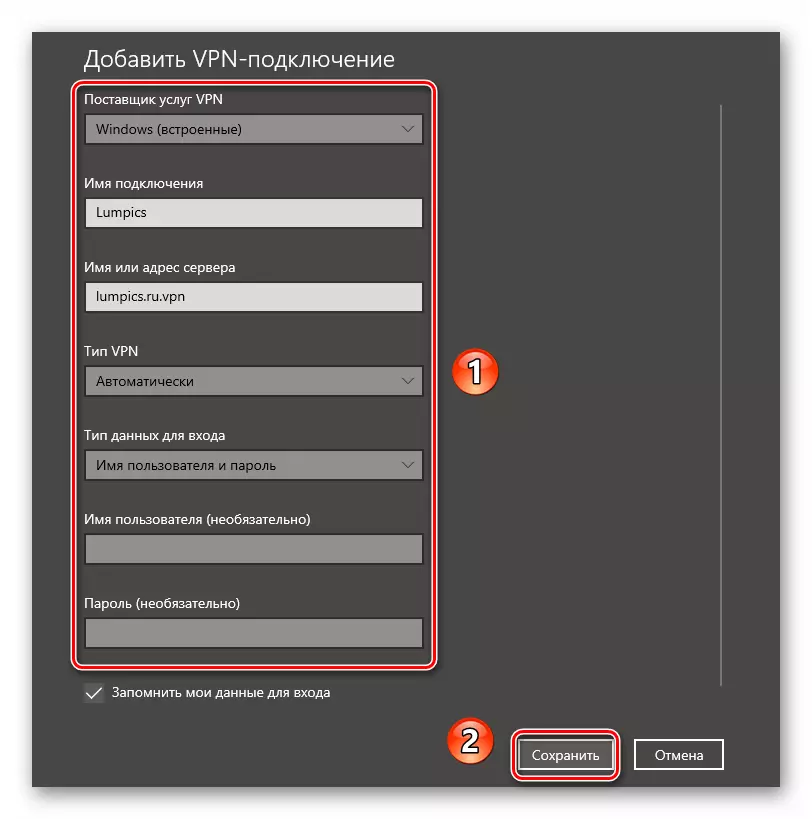

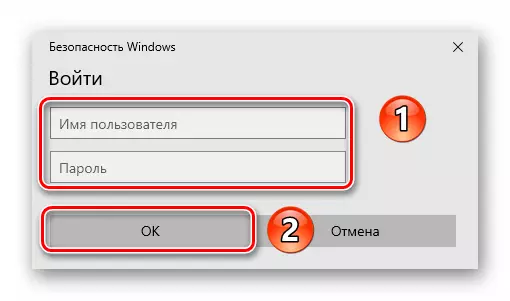
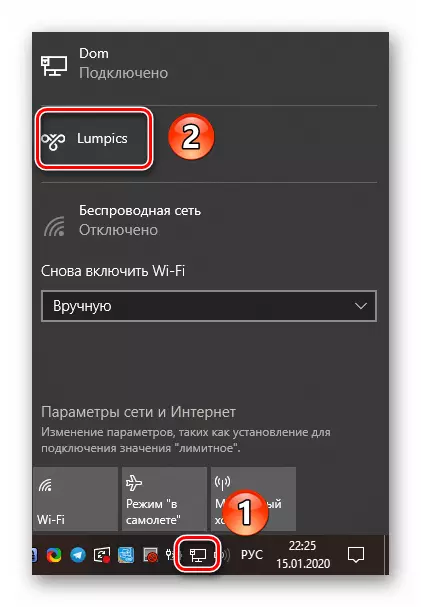
Hanyar 5: 3G /g modems
Manyan nau'ikan haɗin suna aiki da yawa. Don aiwatar da shi, kuna buƙatar siyan modem na USB na musamman, ta hanyar da haɗin yana da haɗin kai ga "shafukan yanar gizo na duniya". Sau da yawa, manyan masu ba da izinin samar da software ɗin su don daidaitawa daidai. Mun ambaci wannan a matsayin wani ɓangare na littafin tarihi akan kafa na'urori daga MTS da Megafon.
Kara karantawa:
Tabbatar da Umarni Model Megaphone
Kafa MTUM Modis MTS
Koyaya, haɗin ana iya haɗa ta hanyar Windows 10 Saiti 10. Don wannan, kuna buƙatar bayanai a cikin hanyar shiga, kalmar sirri da lambobi.
- Haɗa modem zuwa mai haɗa USB ko kwamfutar tafi-da-gidanka.
- Latsa "Windows" da "Ina" makullin lokaci guda. Ta hanyar taga "sigogi" wanda ke buɗe, je zuwa "cibiyar sadarwa da intanet".
- Bayan haka, je zuwa ɓangaren hagu na taga a cikin "buga Saita". To, a cikin babban yankin, danna maballin "saita sabon hanyar haɗin".
- A cikin taga da ke bayyana, zaɓi layin farko "Haɗa zuwa Intanet", sannan danna maɓallin gaba.
- A cikin taga na gaba, danna maɓallin linzamin kwamfuta na hagu akan "sauya" abu.
- A mataki na gaba, dole ne ka shigar da bayanan da aka samu daga afareton - lambar kiran, shiga da kalmar sirri. Optionally, zaku iya sake sunan haɗin kuma saita alamar kusa da "Ku tuna da wannan kalmar sirri" kirtani. A ƙarshe, danna maɓallin ƙirƙirar.
- Bayan haka, a cikin taga na Windows 10, sabon haɗin zai bayyana. Danna kan sunan LCM kuma zaɓi "Haɗa" daga menu.
- Wani sabon taga zai bayyana, wanda ya kamata ka sake shigar da sunan mai amfani, kalmar sirri kuma zaɓi lambar don bugun kira daga baya, sannan danna maɓallin "Kira".
- Sakamakon haka, haɗin zuwa uwar garken za a haɗa kuma zaka iya amfani da Intanet.
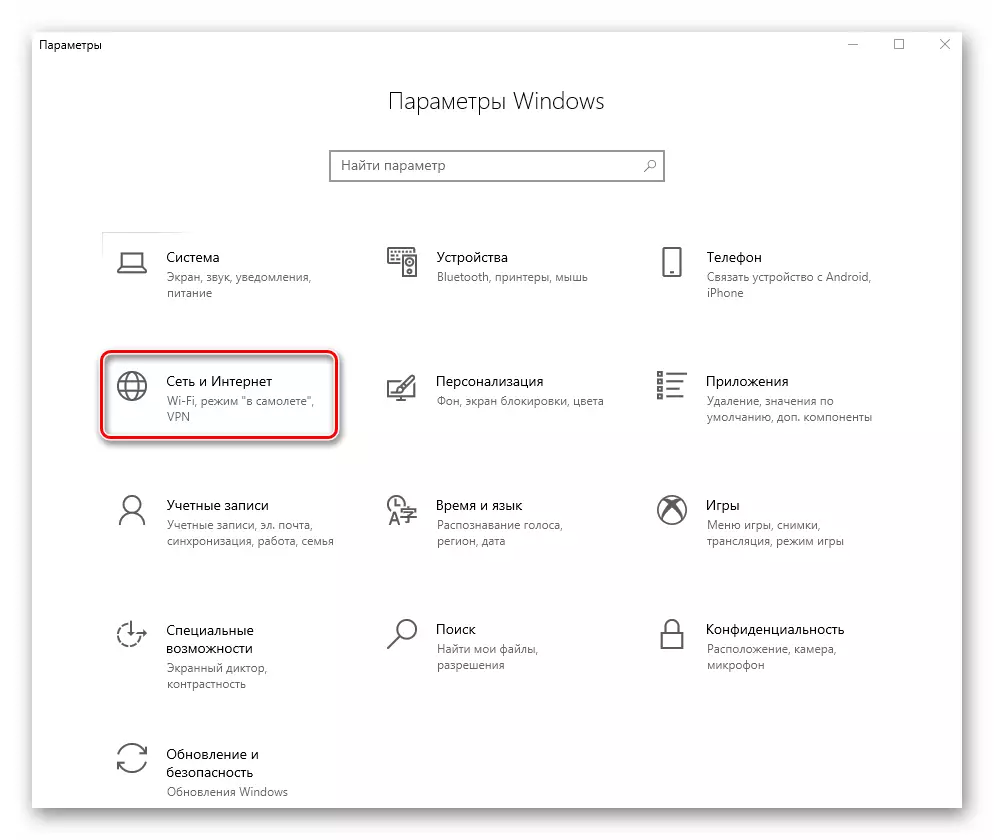
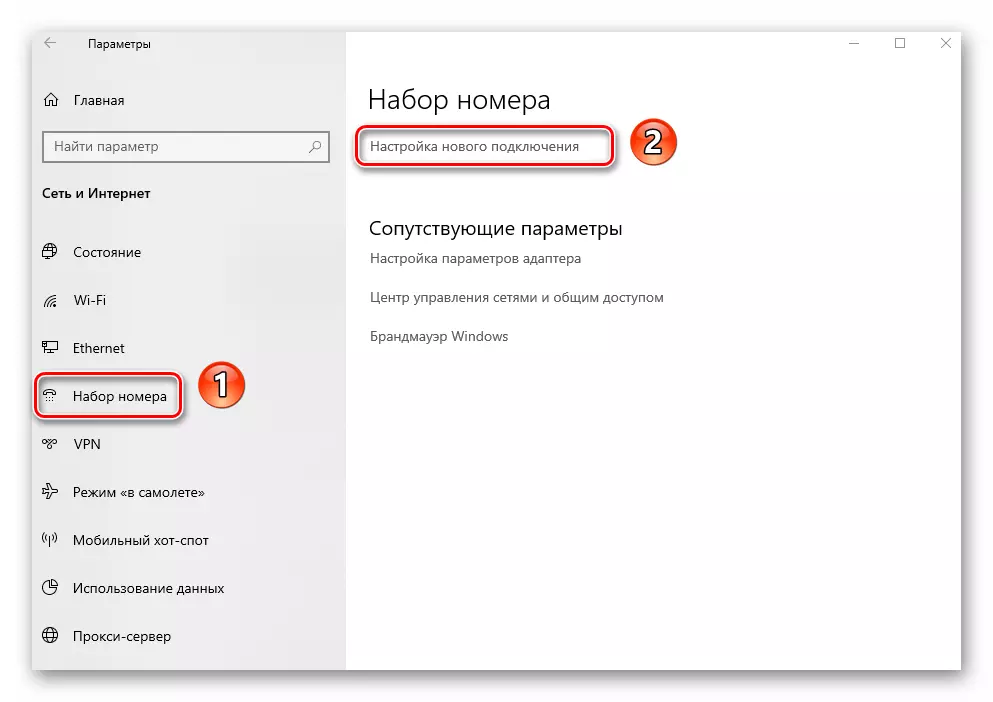
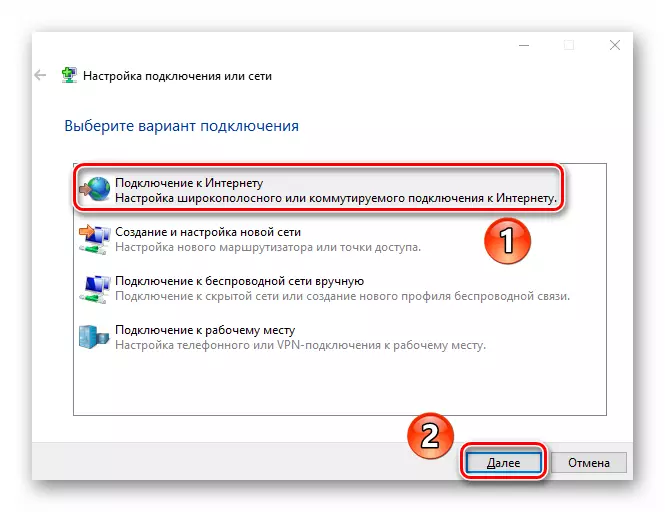

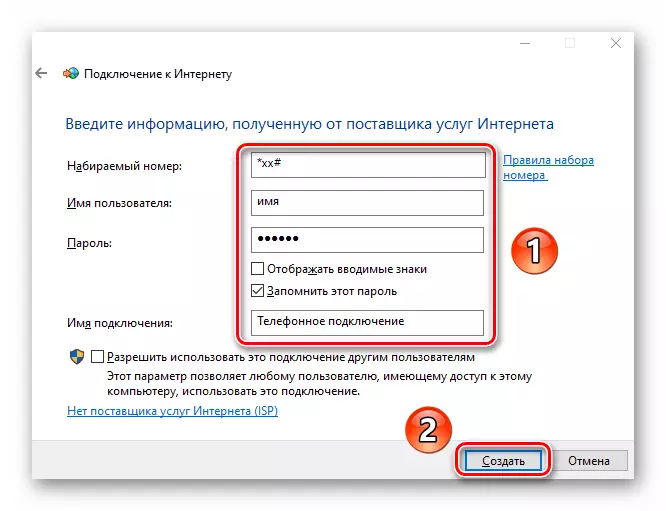
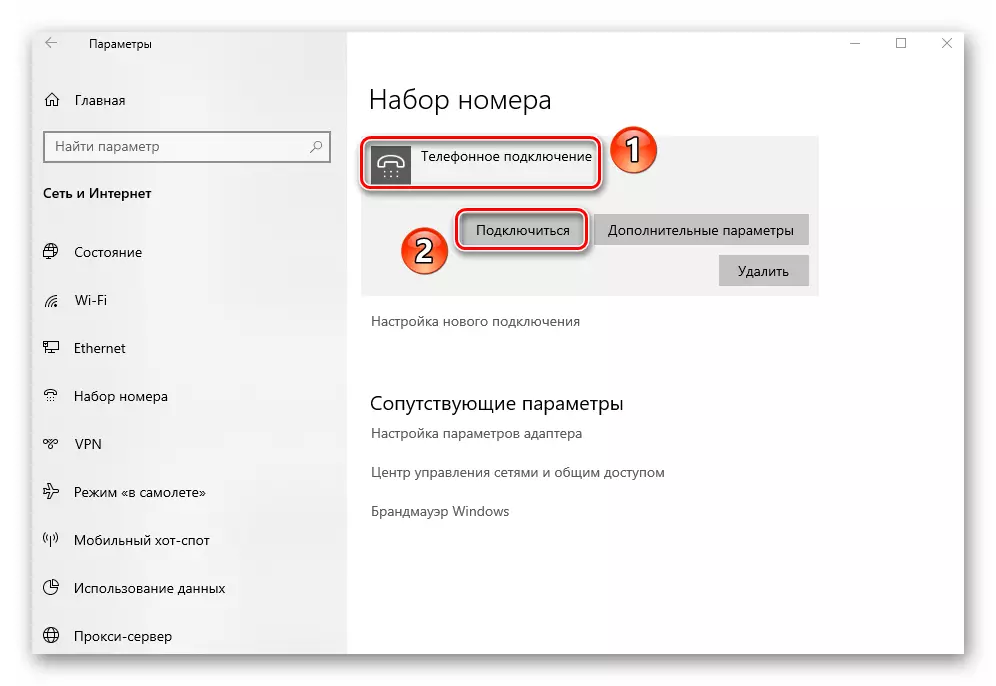
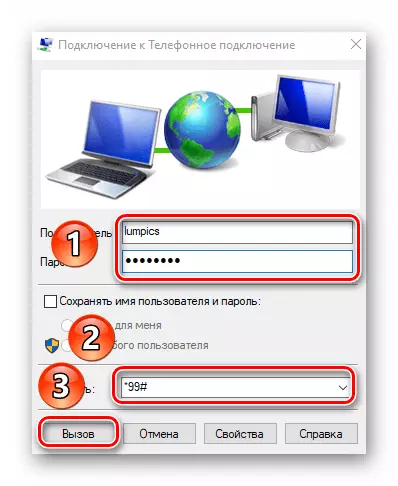
Hanyar 6: mai ba da hanya tsakanin hanyoyin sadarwa
Wannan hanyar tana nuna damar zuwa Intanet ta hanyar na'ura mai ba da hanya tsakanin hanyoyin sadarwa. Ana iya amfani da shi a duka Haɗin Wi-Fi da haɗi ta hanyar tashar jiragen ruwa sama da kebul. Wannan batun yana da yawa sosai, kamar yadda ya hada da da yawa hanyoyin da aka jera a sama da sau daya. Muna bada shawara cewa ka bi mahaɗin da ke ƙasa kuma ka san kanka tare da cikakken jagorancin na'urori mai na'am mai na'am mai na'am mai na'am mai ba da hanya tsakanin hanyoyin sadarwa
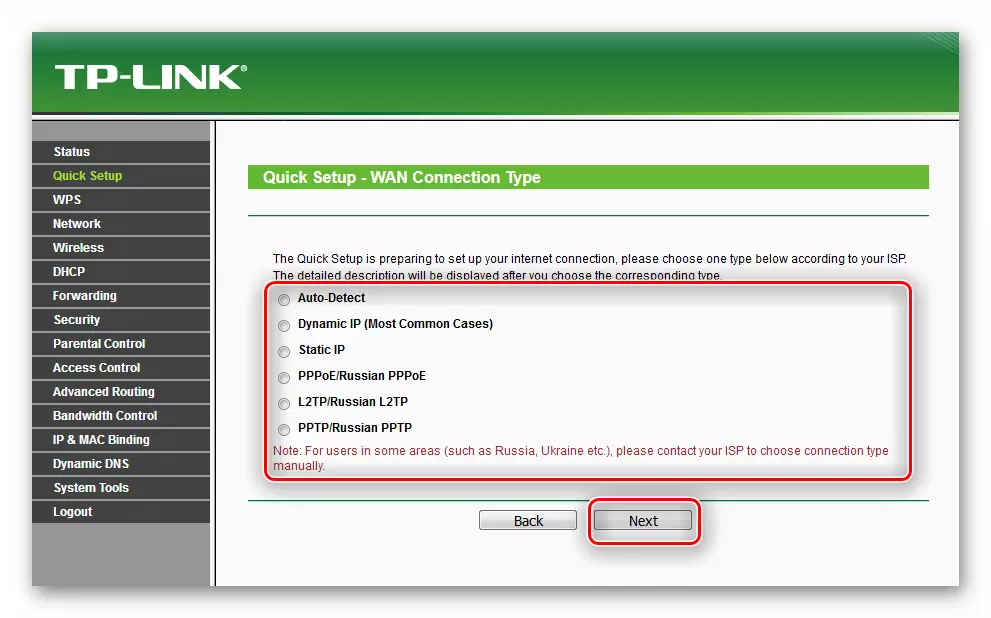
Kara karantawa: TP-Haɗin TL-Tr702N HOOTER SETUP
Hanyar 7: Smartphone
Za a iya amfani da wayoyin zamani na zamani azaman modem don aiki akan Intanet ta hanyar kwamfuta ko kwamfutar tafi-da-gidanka. A wannan yanayin, zaku iya shigar da haɗin da aka fi so ta hanyar tashar USB da Mara waya ta hanyar Wi-Fi. Babban abu shine a sami intanet da aka haɗa akan na'urar hannu.
Idan ka haɗa wayar salula zuwa kwamfuta ta hanyar USB, kawai kunna "USB modem a cikin saitunan sa. A matsayinka na mai mulkin, jerin ayyukan nan da nan ya bayyana akan allon bayan haɗi zuwa PC.
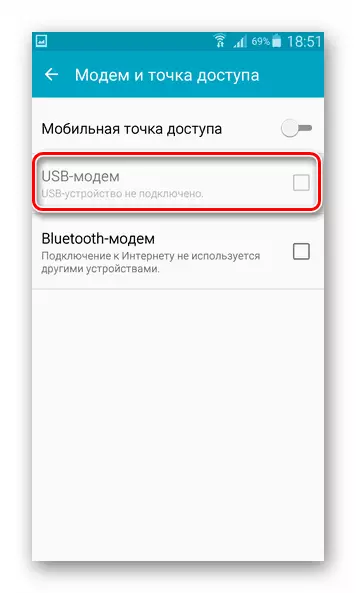
A lokaci guda, ana ƙirƙirar sabon haɗin kai tsaye akan kwamfutar da bayan wani lokaci zuwa yanar gizo zai bayyana. Duba shi a cikin jerin adofa. Ka tuna cewa yana yiwuwa a bude shi ta hanyar mabuɗan + r maɓallan da sarrafa umarnin NCPA.CPL.
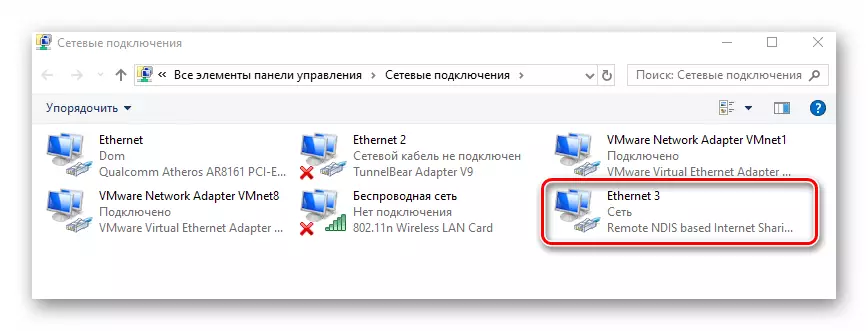
Idan ka yanke shawarar amfani da Intanet ta hanyar Wi-Fi, zaku buƙaci yin wasu saiti akan wayar salula ko amfani da software na musamman. An gaya mana game da duk abubuwan da aka ambata game da irin wannan haɗin a cikin keɓaɓɓun.
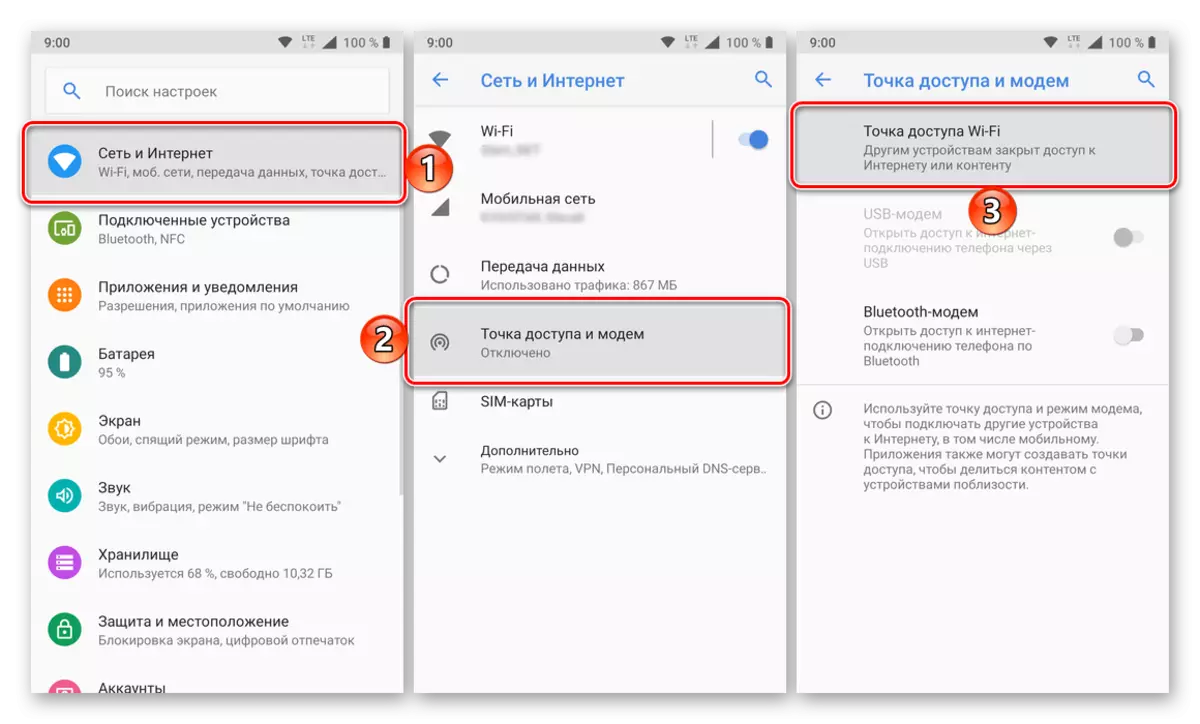
Kara karantawa: Rarraba Intanet daga wayar hannu akan Android Kuma iOS
Don haka, kun koya game da duk hanyoyin ƙirƙirar haɗin Intanet akan na'urori da ke gudana Windows 10. Lura cewa a cikin ƙayyadaddun os, sau da yawa yana faruwa cewa ko wani sabuntawa ya rushe abubuwan da aka gyara. Wannan kuma ya shafi Intanet. A wannan yanayin, muna bayar da shawarar tuntuɓar jagorarmu, wanda zai taimaka wajen magance matsalolin da suka taso.
Kara karantawa: Gyara matsaloli tare da rashin Intanet a Windows 10
